
Terakhir diperbarui saat

Jika Anda menikmati audio berkualitas sambil menonton film dan acara dengan pemutar media VLC, Anda dapat mengaktifkan audio surround 5.1 di VLC.
VLC adalah salah satu pemutar media sumber terbuka dan gratis favorit kami. Sebagai tambahan memainkan hampir semua jenis file media, aplikasi menyertakan opsi lanjutan, dan Anda dapat mengaktifkan audio surround 5.1 di VLC.
Dan VLC mendukung banyak keluaran audio yang mungkin tidak Anda sadari. Jadi, jika Anda memiliki kartu suara dan speaker yang kompatibel, dan OS Anda dikonfigurasi untuk memutar suara surround 5.1, Anda sebaiknya mengatur VLC untuk memutar audio yang sesuai.
Suara surround sangat menyenangkan saat menonton film dan pertunjukan. Jika Anda belum mengonfigurasi VLC di komputer untuk memutar audio surround, berikut cara melakukannya.
Cara Mengaktifkan 5.1 Surround Audio di VLC
Untuk menikmati manfaat suara surround 5.1 dari VLC, Anda memerlukan kartu suara yang kompatibel
Catatan: Kami menggunakan VLC di Windows untuk artikel ini, tetapi langkah-langkah untuk mengaktifkan audio 5.1 di VLC di platform desktop lainnya hampir sama.
Untuk mengaktifkan audio 5.1 di VLC:
- Luncurkan aplikasi VLC di desktop Anda.
- Pilih Alat > Preferensi dari bilah alat atas. Atau, tekan tombol Ctrl + P pintasan keyboard untuk membuka Preferensi secara langsung.
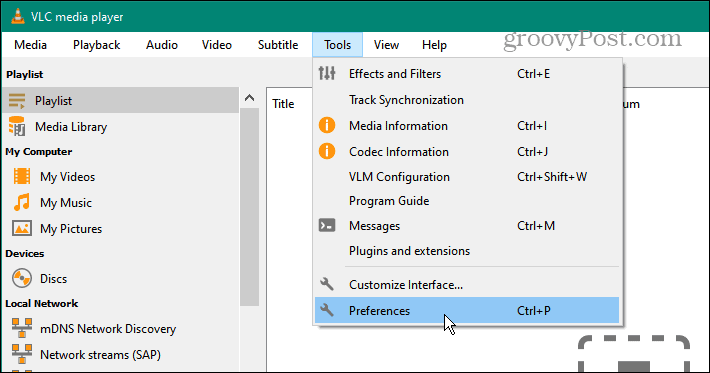
- Di bawah Tampilkan pengaturan bagian di sudut kanan bawah layar, pilih Semua pilihan.
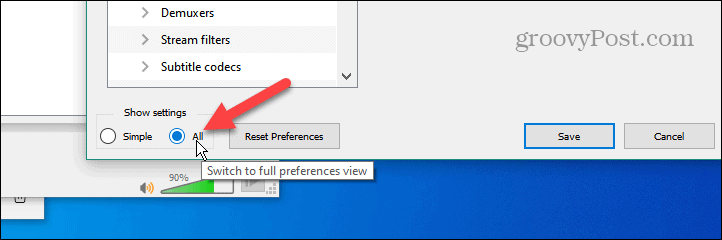
- Klik untuk meluaskan Audio bagian dari panel kiri.
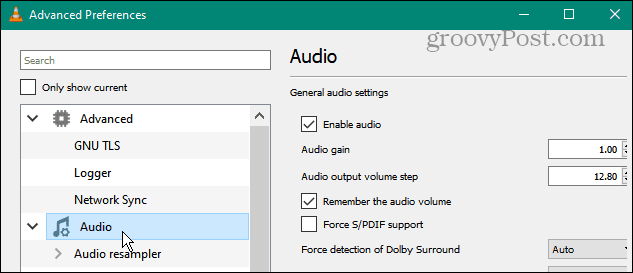
- Klik dua kali Modul keluaran opsi di bagian Audio di menu.

- Pilih DirectX opsi dari daftar modul Keluaran.
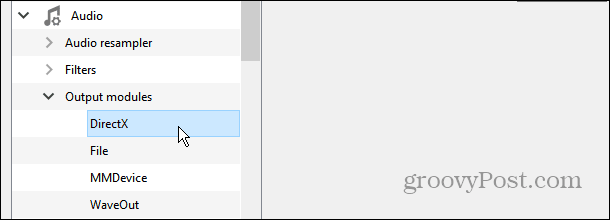
- Pilih perangkat keluaran Anda (kartu suara) di Keluaran audio DirectX layar konfigurasi.
- Klik tarik-turun di sebelah Konfigurasi pengeras suara dan pilih opsi 5.1.
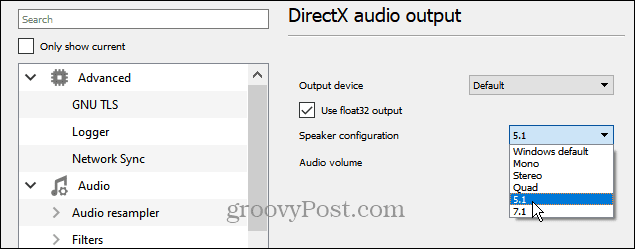
- Klik Menyimpan tombol untuk mengonfirmasi perubahan konfigurasi audio diaktifkan.

Setelah Anda mengonfigurasi audio surround 5.1 di VLC, luncurkan film, acara, atau musik suara surround 5.1 untuk memverifikasi bahwa pengaturan audio baru berfungsi. Anda mungkin perlu memulai ulang VLC untuk memastikan pengaturan suara surround beberapa sistem berfungsi. Juga, pastikan kartu suara Anda dan OS dikonfigurasi untuk audio surround 5.1.
Penting juga untuk disebutkan bahwa VLC juga mendukung konfigurasi speaker 7.1. Langkah-langkahnya sama; hanya Anda yang memilih 7.1 pilihan dari bagian konfigurasi Speaker sebagai gantinya.
Aktifkan 5.1 Surround Audio di Windows
Anda perlu memastikan audio sistem Anda disetel untuk memutar audio surround untuk mendapatkan manfaat dari VLC yang melakukannya. Jadi, misalnya, pada Windows mengaktifkan atau memverifikasi audio sistem sangatlah mudah.
Untuk mengaktifkan suara surround 5.1 atau 7.1 di Windows:
- Klik kanan Pembicara ikon di bagian notifikasi pada bilah tugas dan pilih Kedengarannya dari menu.
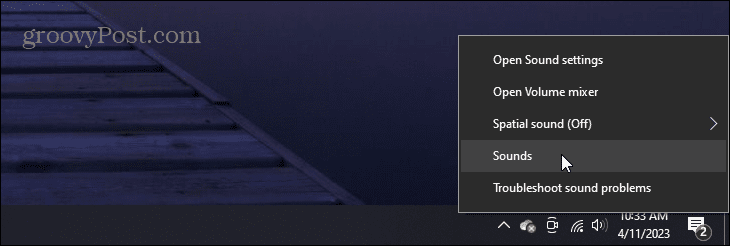
- Pilih Pemutaran tab di bagian atas, pilih milik Anda perangkat audio, dan klik Konfigurasi tombol.
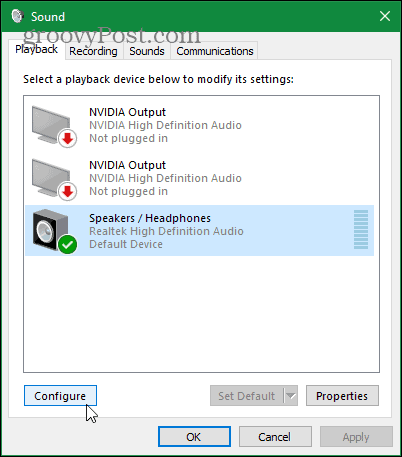
- Wizard Pengaturan Speaker akan diluncurkan. Memilih 5.1 (atau 7.1) Mengelilingi di bawah bagian saluran Audio. Klik Tes tombol untuk memutar nada di setiap speaker yang terhubung. Perhatikan bahwa Anda dapat mengeklik speaker apa pun di layar ini untuk mengujinya.
- Setelah memverifikasi speaker Anda terhubung dengan benar dan memiliki penempatan yang tepat, klik Berikutnya.
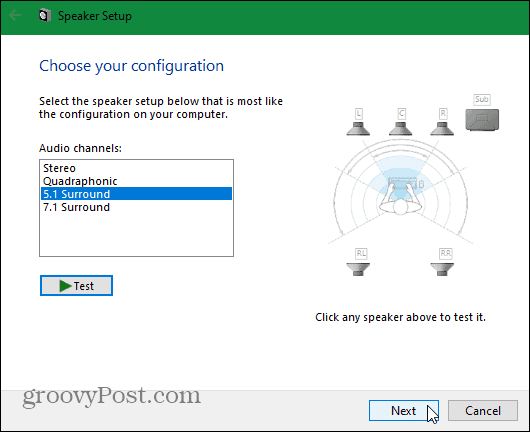
- Sesuaikan konfigurasi speaker Anda untuk memastikannya ditempatkan dengan benar di lokasi Anda.

- Pilih speaker full-range jika ada di pengaturan speaker Anda, dan klik speaker yang ingin Anda uji. Jika semuanya terdengar bagus, klik Berikutnya untuk menyelesaikan wizard Pengaturan Speaker.
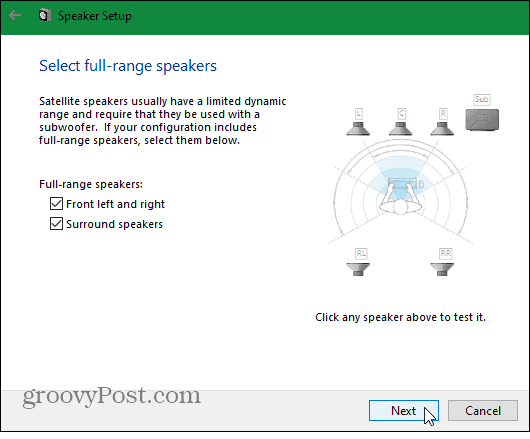
- Setelah Anda menyelesaikan wizard Pengaturan Speaker, klik Menyelesaikan untuk menerapkan setiap perubahan yang Anda buat pada konfigurasi speaker yang terhubung.
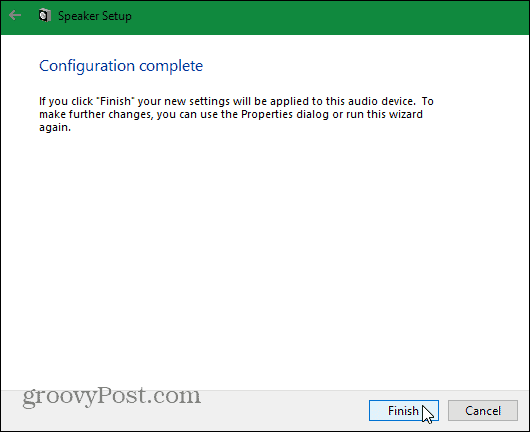
- Windows 11 juga menyertakan wizard Pengaturan Speaker, tetapi cara melakukannya sedikit berbeda.
- tekan kunci jendela, jenis Kedengarannya, dan pilih Ubah suara sistem hasil teratas.

- Pilih Pemutaran tab, pilih perangkat output Anda, dan klik Konfigurasi untuk bekerja melalui wizard Pengaturan Speaker.
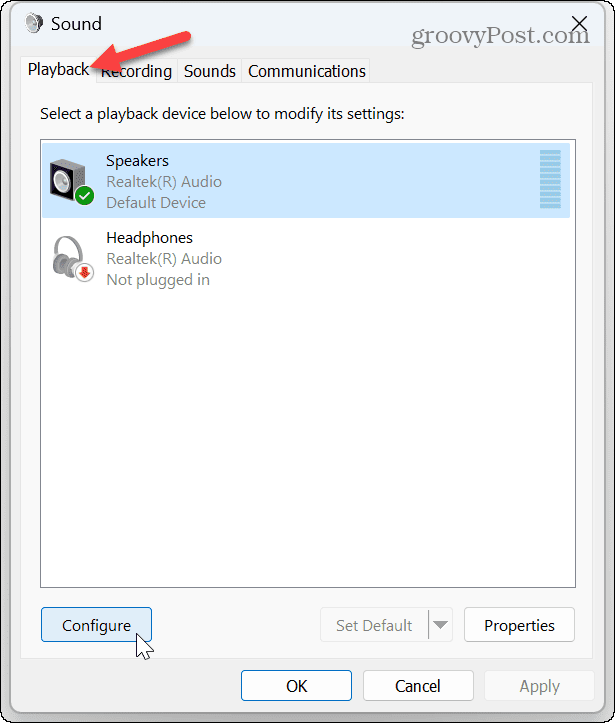
Setelah Anda menyiapkan atau memverifikasi konfigurasi speaker audio surround 5.1, buka film atau acara dengan VLC untuk memastikannya berfungsi dengan benar.
Selain itu, penting untuk diperhatikan bahwa pengaturan speaker Anda harus kompatibel dengan audio surround. Misalnya, Anda memerlukan kiri, kanan, tengah, surround-kiri, surround-kanan, dan subwoofer untuk audio 5.1.
Mengelola Konfigurasi Audio
Jika Anda menginginkan lebih dari film dan pengalaman audio lainnya di VLC, mengaktifkan suara surround 5.1 menggunakan langkah-langkah di atas akan membantu Anda. Menggunakan suara surround dengan VLC dan pengaturan speaker yang tepat membuat tampilan konten lebih imersif dan menyenangkan.
Anda dapat melakukan lebih banyak hal dengan VLC daripada menonton film atau mendengarkan musik. Misalnya, lihat caranya potong video untuk klip atau memindahkan video frame-by-frame dengan VLC. Atau, Anda mungkin ingin menggunakan VLC untuk mengkonversi file video ke MP3 untuk file audio saja.
Anda mungkin juga ingin belajar mengelola suara sistem di Windows 11, atau jika Anda membuat terlalu banyak perubahan, Anda bisa mengatur ulang pengaturan audio dan mulai lagi. Juga, selain menggunakan suara surround pada PC Anda, Anda dapat mengaktifkannya Audio Spasial di Windows untuk peningkatan kualitas.
Cara Menemukan Kunci Produk Windows 11 Anda
Jika Anda perlu mentransfer kunci produk Windows 11 atau hanya memerlukannya untuk melakukan penginstalan bersih OS,...
